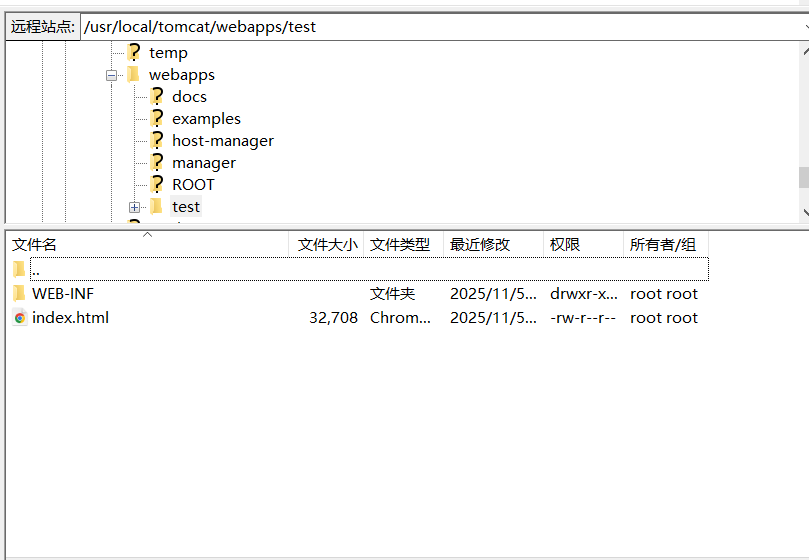Linux使用tomcat发布vue打包的dist或html
文章目录
- 一、下载JDK、TOMCAT
- (1)网盘下载
- (2)官网下载
- 二、安装JDK
- (1)、检查系统是否自带了JDK
- (2)、没有JDK,则进行安装,先把上面下载的gz文件放入目录:/usr/local/src
- (3)、解压当前压缩包,并移动至你自己要存储的位置
- (4)、修改环境变量
- (5)、测试是否安装成功
- 三、安装TOMCAT
- (1)、还是先把tomcat的gz压缩包放在目录:/usr/local/src
- (2)、安装完之后,使用以下命令进行操作
- (3)、进入编辑页面,输入以下配置
- (4)、配置完毕之后,保存并退出vim,执行以下命令
- (5)、启动Tomcat
- (6)、检查Tomcat是否启动成功
- 四、上传打包的文件
- (1)、html
- 1、在webapps下面创建一个test文件夹
- 2、把ROOT文件夹里面的WEB-INF复制进test文件夹里面
- 3、再把html文件复制进去,命名为:index.html
- 4、使用shutdown.sh、startup.sh重启tomcat
- 5、访问localhost:8080/test,成功访问。
- (2)、dist
- 1、在webapps下面创建一个test文件夹
- 2、把dist文件放进去
- 3、再把dist里面的assets文件放在test的同级目录下
- 4、使用shutdown.sh、startup.sh重启tomcat
- 5、访问localhost:8080/test,成功访问。
一、下载JDK、TOMCAT
(1)网盘下载
JDK:链接: https://pan.baidu.com/s/1hslu1OAw1kuvsu9grdLr2Q 提取码: rgux
TOMCAT:链接: https://pan.baidu.com/s/1qP023LmXFpJZvbmypBGgMA 提取码: 53x2
(2)官网下载
JDK: java官网
TOMCAT:tomcat官网
二、安装JDK
(1)、检查系统是否自带了JDK
java -version
有以下输出则有JDK

(2)、没有JDK,则进行安装,先把上面下载的gz文件放入目录:/usr/local/src
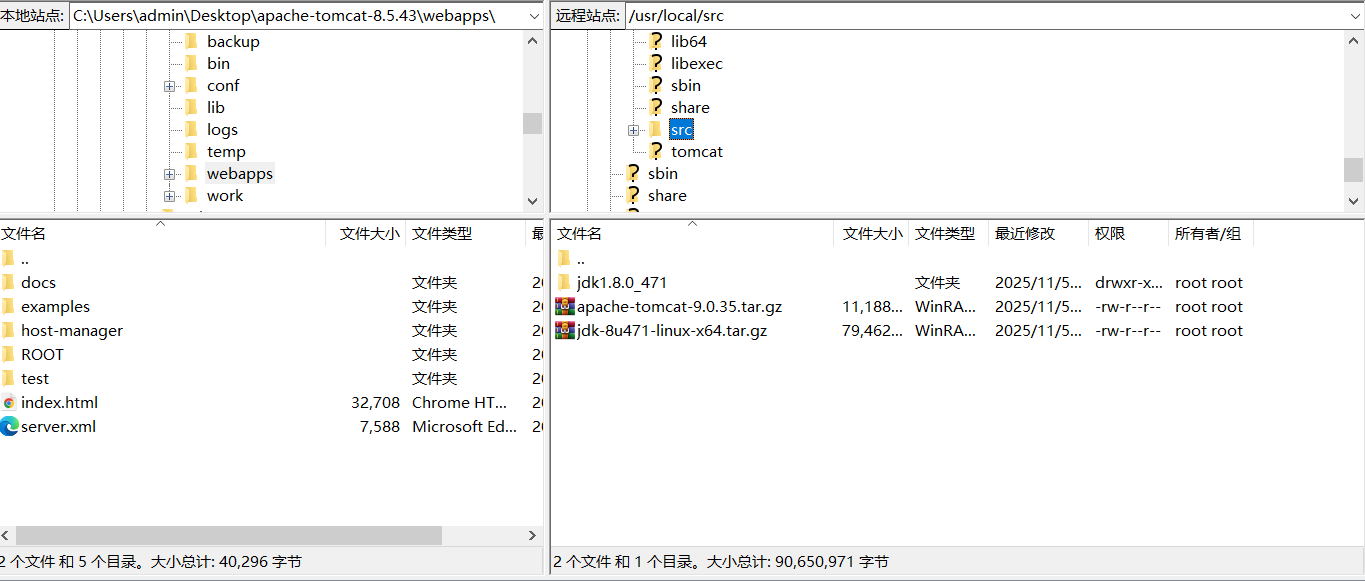
(3)、解压当前压缩包,并移动至你自己要存储的位置
tar -zxvf jdk-8u471-linux-x64.tar.gz
cp -p jdk1.8.0_471 /usr/java
(4)、修改环境变量
使用命令:
vim /etc/profile
添加:
export JAVA_HOME=/usr/local/java/ jdk1.8.0_471/
export PATH=$PATH:$JAVA_HOME/bin
export CLASSPATH=.:SJAVA_HOME/lib/dt.jar:$JAVA_HOME/lib/tools. jar
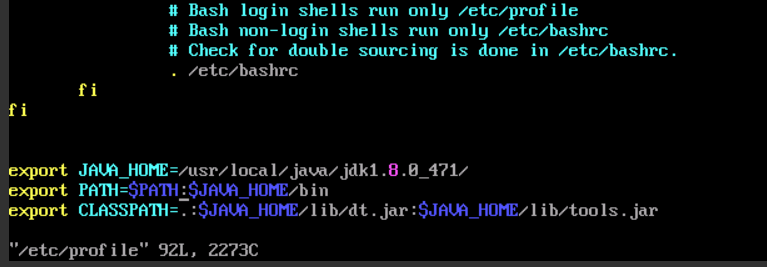
添加完之后:ESC,再输入:wq,保存并退出。
(5)、测试是否安装成功
java -version
出现以下输出则安装成功

三、安装TOMCAT
(1)、还是先把tomcat的gz压缩包放在目录:/usr/local/src
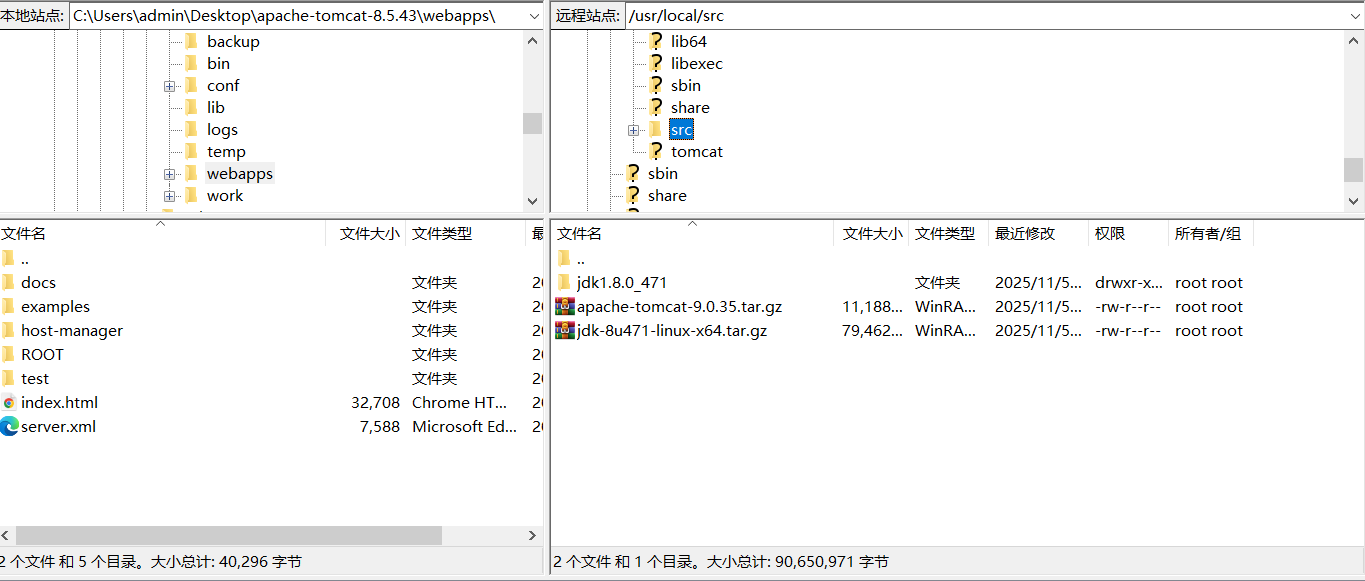
(2)、安装完之后,使用以下命令进行操作
tar zxvf apache-tomcat-9.0.35.tar.gz //解压
mv apache-tomcat-9.0.35 /usr/tomcat //移动解压的文件到你自己的目录
cp -p /usr/local/tomcat/bin/catalina.sh /etc/init.d/tomcat
vim /etc/init.d/tomcat //打开(或创建)位于 /etc/init.d/ 目录下的名为 tomcat 的脚本文件。
(3)、进入编辑页面,输入以下配置
# chkconfig: 112 63 37
# description: tomcat server init script
# Source Function Library. /etc/init.d/functions
JAVA_HOME=/usr/local/jdk1.8.0_101/
CATALINA_HOME=/usr/local/tomcat
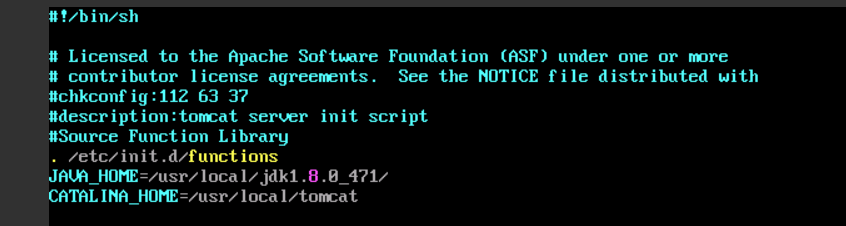
(4)、配置完毕之后,保存并退出vim,执行以下命令
chmod 755 /etc/init.d/tomcat
chkconfig --add tomcat
chkconfig tomcat on
(5)、启动Tomcat
进入tomcat的bin目录下
cd /usr/tomcat/bin
使用./startup.sh启动tamcat
(6)、检查Tomcat是否启动成功
ps aux |grep tomcat
看见以下输出,则启动成功

查看端口占用情况
netstat -apn|grep 8080

四、上传打包的文件
(1)、html
1、在webapps下面创建一个test文件夹
2、把ROOT文件夹里面的WEB-INF复制进test文件夹里面
3、再把html文件复制进去,命名为:index.html
4、使用shutdown.sh、startup.sh重启tomcat
5、访问localhost:8080/test,成功访问。